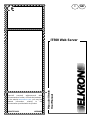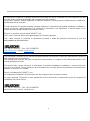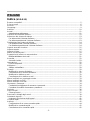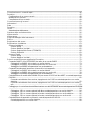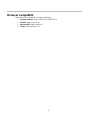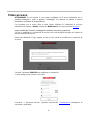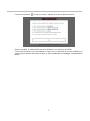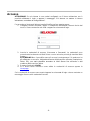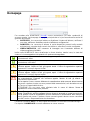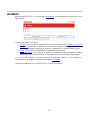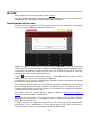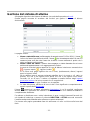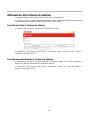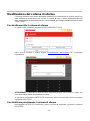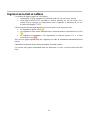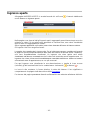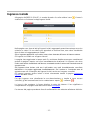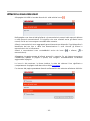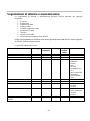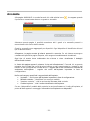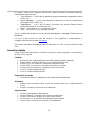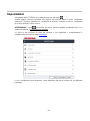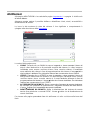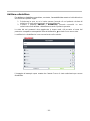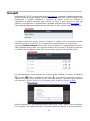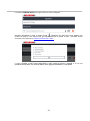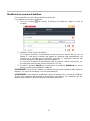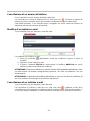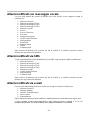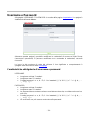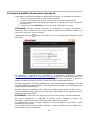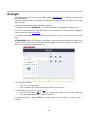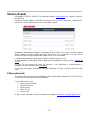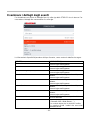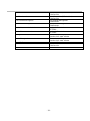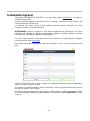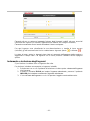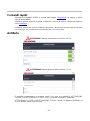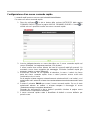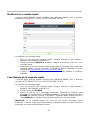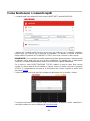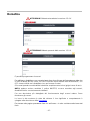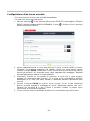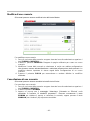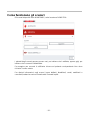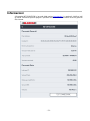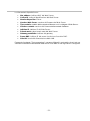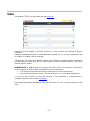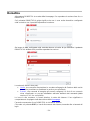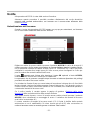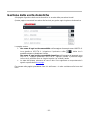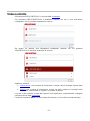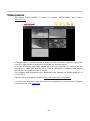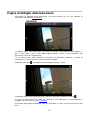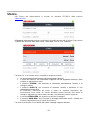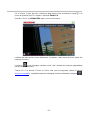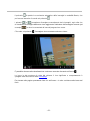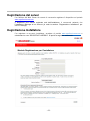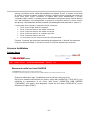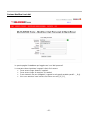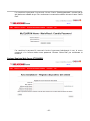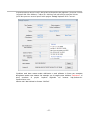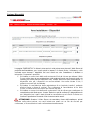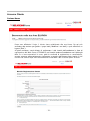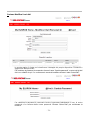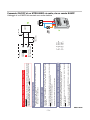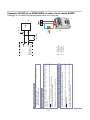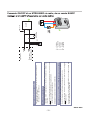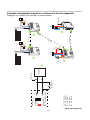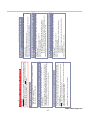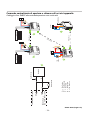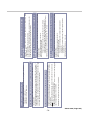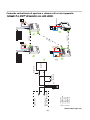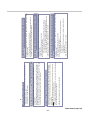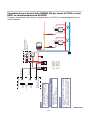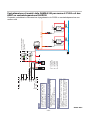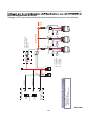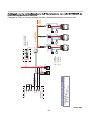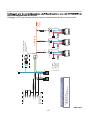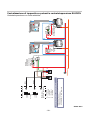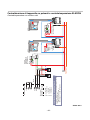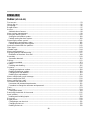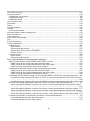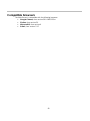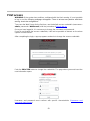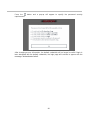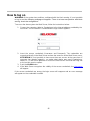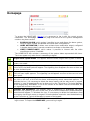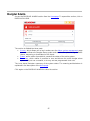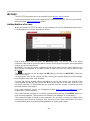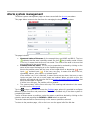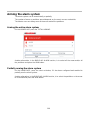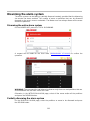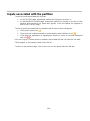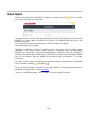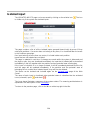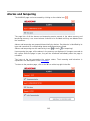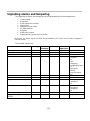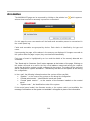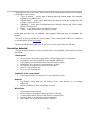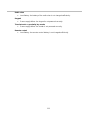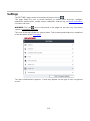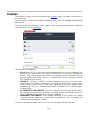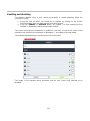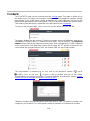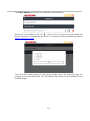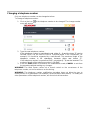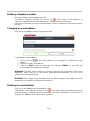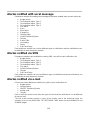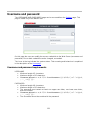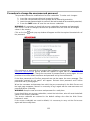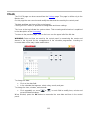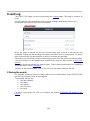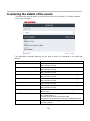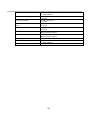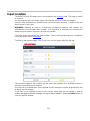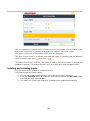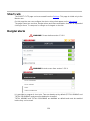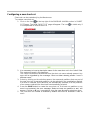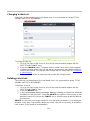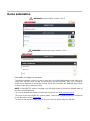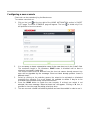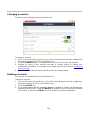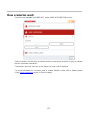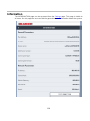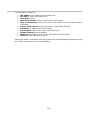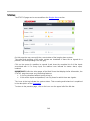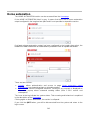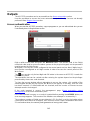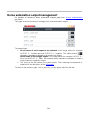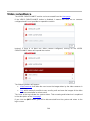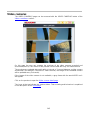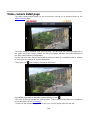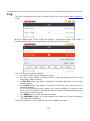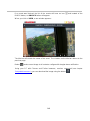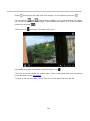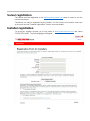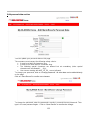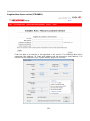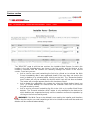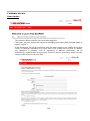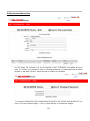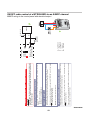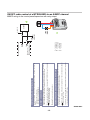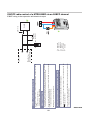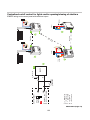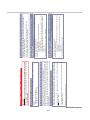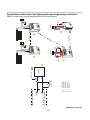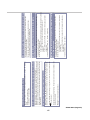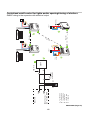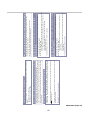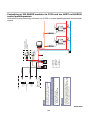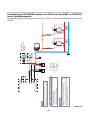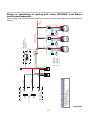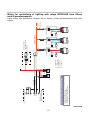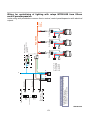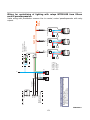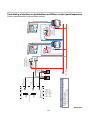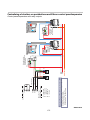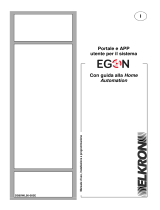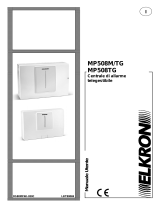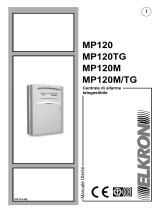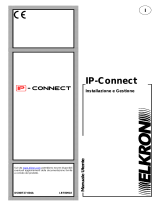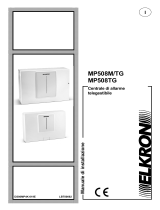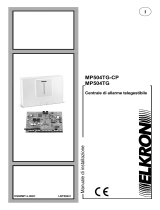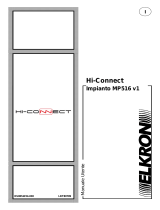Sul sito www.elkron.com potrebbero essere
disponibili eventuali aggiornamenti della
documentazione fornita a corredo del prodotto.
On the website www.elkron.com, you may find
updated information relating to the
documentation provided with the product.
DS80IT27-002C LBT80826
IT500 Web Server
Manuale Utente
User Manual
GB
I

2
Le informazioni contenute in questo documento sono state raccolte e controllate con cura, tuttavia la società
non può essere ritenuta responsabile per eventuali errori od omissioni.
La società si riserva il diritto di apportare in qualsiasi momento e senza preavviso miglioramenti o modifiche ai
prodotti descritti nel manuale.
È inoltre possibile che questo manuale contenga riferimenti o informazioni di prodotti (hardware o software) o
servizi non ancora commercializzati. Tali riferimenti o informazioni non significano in nessun modo che la
società intenda commercializzare tali prodotti o servizi.
Elkron è un marchio commerciale di URMET S.p.A.
Tutti i marchi citati nel documento appartengono ai rispettivi proprietari.
Tutti i diritti riservati. Si autorizza la riproduzione parziale o totale del presente documento al solo fine
dell’installazione del Web Server.
Tel. +39 011.3986711 – Fax +39 011.3986703
The information contained in this manual was gathered and checked with care but the manufacturer cannot be
held liable for errors or omissions.
The manufacturer reserves the right to implement improvements or changes to the products described in this
manual without prior notice.
This manual may contain references or information on products (hardware or software) or services which are
not yet on the market. These references and information do not imply that the manufacturer will market such
products or services in the future.
Elkron is a trademark of URMET S.p.A.
All trademarks mentioned in this document are the property of their respective owners.
All rights reserved. The partial or total reproduction of this documents is authorised only for the purposes of
installation of the Web Server.
Tel. +39 011.3986711 – Fax +39 011.3986703

- 3 -
ITALIANO
Indice (V2.0.0-11)
Browser compatibili ......................................................................................................................... - 5 -
Primo accesso................................................................................................................................. - 6 -
Accesso .......................................................................................................................................... - 8 -
Homepage ...................................................................................................................................... - 9 -
Antifurto......................................................................................................................................... - 10 -
Accedi ........................................................................................................................................... - 11 -
Autenticazione dell’accesso ........................................................................................................................ - 11 -
Gestione del sistema di allarme .................................................................................................... - 12 -
Attivazione del sistema di allarme ................................................................................................. - 13 -
Per attivare tutto il sistema di allarme ......................................................................................................... - 13 -
Per attivare parzialmente il sistema di allarme ........................................................................................... - 13 -
Disattivazione del sistema di allarme ............................................................................................. - 14 -
Per disattivare tutto il sistema di allarme .................................................................................................... - 14 -
Per disattivare parzialmente il sistema di allarme ...................................................................................... - 14 -
Ingressi associati al settore ........................................................................................................... - 15 -
Ingresso aperto ............................................................................................................................. - 16 -
Ingresso isolato ............................................................................................................................. - 17 -
Allarmi e manomissioni ................................................................................................................. - 18 -
Segnalazioni di allarme e manomissione....................................................................................... - 20 -
Notifica dell’allarme via e-mail ..................................................................................................................... - 21 -
Anomalie ....................................................................................................................................... - 22 -
Anomalie rivelate ......................................................................................................................................... - 23 -
Impostazioni .................................................................................................................................. - 25 -
Funzioni disponibili ...................................................................................................................................... - 26 -
Abilitazioni ..................................................................................................................................... - 27 -
Abilitare e disabilitare ................................................................................................................................... - 28 -
Recapiti ......................................................................................................................................... - 29 -
Modifica di un numero di telefono ............................................................................................................... - 31 -
Cancellazione di un numero di telefono ..................................................................................................... - 32 -
Modifica di un indirizzo e-mail ..................................................................................................................... - 32 -
Cancellazione di un indirizzo e-mail ........................................................................................................... - 32 -
Allarmi notificati con messaggio vocale ......................................................................................... - 33 -
Allarmi notificati via SMS ............................................................................................................... - 33 -
Allarmi notificati via e-mail ............................................................................................................. - 33 -
Username e Password .................................................................................................................. - 34 -
Caratteristiche obbligatorie di username e password ................................................................................ - 34 -
Procedura di modifica di username e password ........................................................................................ - 35 -
Orologio ........................................................................................................................................ - 36 -
Storico Eventi ................................................................................................................................ - 37 -
Filtrare gli eventi ........................................................................................................................................... - 37 -
Esaminare i dettagli degli eventi .................................................................................................... - 38 -
Isolamento ingressi ....................................................................................................................... - 40 -
Isolamento e inclusione degli ingressi ........................................................................................................ - 41 -
Comandi rapidi .............................................................................................................................. - 42 -
Antifurto......................................................................................................................................... - 42 -
Configurazione di un nuovo comando rapido ............................................................................................ - 44 -
Modifica di un comando rapido ................................................................................................................... - 45 -
Cancellazione di un comando rapido ......................................................................................................... - 45 -

- 4 -
Come funzionano i comandi rapidi ................................................................................................ - 46 -
Domotica ....................................................................................................................................... - 47 -
Configurazione di un nuovo scenario ......................................................................................................... - 48 -
Modifica di uno scenario .............................................................................................................................. - 49 -
Cancellazione di uno scenario .................................................................................................................... - 49 -
Come funzionano gli scenari ......................................................................................................... - 50 -
Informazioni .................................................................................................................................. - 51 -
Stato ............................................................................................................................................. - 53 -
Domotica ....................................................................................................................................... - 54 -
Uscite ............................................................................................................................................ - 55 -
Autenticazione dell’accesso ........................................................................................................................ - 55 -
Gestione delle uscite domotiche .................................................................................................... - 56 -
Videocontrollo ............................................................................................................................... - 57 -
Videocamere ................................................................................................................................. - 58 -
Pagina di dettaglio della telecamera .............................................................................................. - 59 -
Storico ........................................................................................................................................... - 60 -
Registrazione del server ................................................................................................................ - 63 -
Registrazione Installatore .............................................................................................................. - 63 -
Accesso Installatore .................................................................................................................................... - 64 -
Sezione Home .................................................................................................................................. - 64 -
Sezione Modifica i tuoi dati ............................................................................................................... - 65 -
Sezione Registra Web Server (IT500WEB) ..................................................................................... - 66 -
Sezione Dispositivi ............................................................................................................................ - 69 -
Accesso Cliente ........................................................................................................................................... - 70 -
Sezione Home .................................................................................................................................. - 70 -
Sezione Modifica i tuoi dati ............................................................................................................... - 71 -
Schemi centrali Elkron per applicazioni Domotica ......................................................................... - 72 -
Comando ON/OFF di un MTR2000ER via radio, da un canale E4BPP .................................................. - 73 -
Cablaggio di un E4BPP alla centrale con uscita elettrica ................................................................ - 73 -
Cablaggio di un E4BPP alla centrale/espansione con uscita relè ................................................... - 74 -
Cablaggio di un E4BPP all’espansione con uscita elettrica ............................................................. - 75 -
Comando centralizzato di apertura o chiusura di luci e/o tapparelle ........................................................ - 76 -
Cablaggio di un E4BPP alla centrale con uscita elettrica ................................................................ - 76 -
Cablaggio di un E4BPP alla centrale/espansione con uscita relè ................................................... - 78 -
Cablaggio di un E4BPP all’espansione con uscita elettrica ............................................................. - 80 -
Centralizzazione di moduli della GAMMA 500 per mezzo di CVI50 e di due ADBT su centrale/espansione
ELKRON ...................................................................................................................................................... - 82 -
Comando centralizzato di accensione /spegnimento via CVI50 su centrale/espansione con uscite
elettriche ............................................................................................................................................ - 82 -
Comando centralizzato di accensione /spegnimento via CVI50 su centrale/espansione con uscite a
relè ..................................................................................................................................................... - 83 -
Cablaggio per la centralizzazione dell’illuminazione con relè MTR2000E da centrale/espansione ELKRON
...................................................................................................................................................................... - 84 -
Cablaggio a 4 fili con comune pulsanti alla fase centrale/espansione con uscite elettriche ........... - 84 -
Cablaggio a 4 fili con comune pulsanti alla fase centrale/espansione con uscite a relè ................. - 85 -
Cablaggio a 3 fili con comune pulsanti al neutro centrale/espansione con uscite elettriche ........... - 86 -
Cablaggio a 3 fili con comune pulsanti al neutro centrale/espansione con uscite a relè ................ - 87 -
Centralizzazione di tapparelle su pulsanti e centrale/espansione ELKRON ............................................ - 88 -
Centrale/espansione con uscite elettriche ........................................................................................ - 88 -
Centrale/espansione con uscite a relè ............................................................................................. - 89 -

- 5 -
Browser compatibili
Il Web Server è compatibile coi seguenti browser:
Google Chrome, dalla versione 36.0.1985.125 m
Firefox, dalla versione 30
Microsoft IE, dalla versione 9
Safari, dalla versione 5.1.7

- 6 -
Primo accesso
ATTENZIONE! Se nel sistema ci sono settori configurati con il blocco attivazione non è
possibile effettuare il login e appare il messaggio “C’è almeno un settore in blocco
attivazione; controllare la configurazione”.
Per accedere per la prima volta al Web Server utilizzare le credenziali di accesso
predefinite (username = admin, password = WebServer1) con la procedura di Accesso.
Appena effettuato l’accesso è obbligatorio cambiare username e password.
Se non si modificano le credenziali di accesso non sarà possibile interagire sul sistema di
allarme tramite Web Server.
Dopo aver effettuato il login, appare un pop-up che chiede di modificare le credenziali di
accesso.
Premere il pulsante PROCEDI per modificare le credenziali.
Si apre la pagina per inserire i nuovi dati.
Username e password devono rispettare determinate Caratteristiche obbligatorie di
username e password.

- 7 -
Premendo il pulsante un pop-up mostra i requisiti di sicurezza della password.
Dopo la modifica, le credenziali di accesso di fabbrica non saranno più valide.
Se successivamente si cerca di effettuare il login con le credenziali di accesso di fabbrica si
viene sempre riportati alla pagina di login e viene visualizzato il messaggio “Autenticazione
fallita”.

- 8 -
Accesso
ATTENZIONE! Se nel sistema ci sono settori configurati con il blocco attivazione non è
possibile effettuare il login e appare il messaggio “C’è almeno un settore in blocco
attivazione; controllare la configurazione”.
Per accedere al sistema di allarme tramite Web Server fare quanto segue:
1. Collegarsi tramite computer, tablet o Smartphone all’indirizzo internet fornito dal
tecnico. Viene creata una rete VPN e appare la schermata di login.
2. Inserire le credenziali di accesso (Username e Password). Le credenziali sono
memorizzate localmente nel Web Server e sono univoche per tutti gli utenti del Web
Server.
ATTENZIONE! Non è possibile avere più accessi contemporanei. Se qualcuno ha
già effettuato un accesso, indipendentemente dal dispositivo utilizzato (smartphone,
tablet, PC), non sarà possibile accedere al Web Server fino all’uscita o alla
scadenza della sessione attiva.
3. Premere il pulsante LOGIN.
4. Se il Web Server riconosce come valide le credenziali di accesso appare la
Homepage.
Se le credenziali di accesso sono errate riappare la schermata di login e viene mostrato un
messaggio di errore sulle credenziali inserite.

- 9 -
Homepage
Per accedere alla HOMEPAGE (Accedi) occorre autenticarsi con delle credenziali di
accesso corrette. La Homepage è la pagina principale da cui si può accedere alle sezioni di
gestione del sistema:
ANTIFURTO, che consente di attivare e disattivare il sistema di allarme, verificare il
suo stato, abilitare e disabilitare utenti ed effettuare configurazioni.
DOMOTICA, che consente di attivare le uscite domotiche presenti sulla centrale
antintrusione, eseguire degli scenari che attivino o sollecitino le uscite configurate.
VIDEOCONTROLLO, che consente di interagire con l’eventuale sistema di
videosorveglianza installato.
Inoltre nella HOMEPAGE viene visualizzato in forma sintetica, tramite icone, lo stato del
sistema. Le icone appaiono solo quando c’è qualcosa da segnalare.
Sistema allarme antintrusione attivo. Appare quando l’intero sistema di allarme
antintrusione è attivo.
Settori attivi. Appare quando uno o più settori, ma non l’intero sistema di allarme
antintrusione, sono attivi.
Ingresso isolato. Appare quando c’è almeno un ingresso isolato. Facendo clic
sull’icona appare l’elenco di tutti gli ingressi isolati. L’icona di segnalazione sparisce
appena non ci sono più ingressi isolati.
Ingresso aperto. Appare quando c’è almeno un ingresso aperto. Facendo clic
sull’icona appare l’elenco di tutti gli ingressi aperti. L’icona di segnalazione sparisce
appena non ci sono più ingressi aperti.
Allarme o manomissione. Appare quando c’è stato, o è in corso, almeno un allarme o
una manomissione. Facendo clic sull’icona appare l’elenco di tutti gli allarmi e
manomissioni memorizzati.
Per far sparire l’icona, occorre effettuare la cancellazione della memoria allarmi tramite
web server o tastiera, mentre, se sono presenti delle manomissioni, solo da tastiera e solo
dal Tecnico o Responsabile tecnico.
ATTENZIONE! Se non sono state eliminate tutte le cause di allarme l’icona di
segnalazione continua ad essere presente.
Anomalia o guasto. Appare quando nel sistema è stata rivelata un’anomalia o un
guasto. Facendo clic sull’icona appare l’elenco di tutte le anomalie e i guasti memorizzati.
Per far sparire l’icona di segnalazione occorre effettuare la cancellazione delle memorie
guasti, tramite web server o tastiera. Alcune memorie guasti devono essere cancellate
solo dal Tecnico o Responsabile tecnico da tastiera.
Premendo il pulsante ESCI ci si disconnette dal sistema e si torna alla schermata di login.
Per riaprire la HOMEPAGE occorrerà effettuare un nuovo accesso.

- 10 -
Antifurto
Alla sezione ANTIFURTO si accede dalla Homepage. Per espandere la sezione fare clic su
ANTIFURTO.
La sezione è divisa in tre parti:
Accedi, che consente di autenticarsi e accedere alla pagina di Gestione del sistema
di allarme per attivare e disattivare il sistema di allarme intrusione e di esaminare i
dettagli di eventuali segnalazioni (allarme, manomissione o guasto) degli ingressi.
Stato, che consente di esaminare lo stato dell’intero sistema.
Comandi rapidi, che consente di attivare e disattivare l’intero sistema di allarme
intrusione, con un solo comando, o di eseguire due comandi rapidi programmati.
Le icone in alto mostrano, in forma sintetica, lo stato del sistema. Il loro significato e
comportamento è spiegato nella descrizione della Homepage.
Facendo nuovamente clic su ANTIFURTO si richiude la sezione.

- 11 -
Accedi
Alla procedura ACCEDI si entra dalla sezione Antifurto.
Attraverso questa procedura è possibile accedere direttamente alla centrale antintrusione,
se l’accesso non è ancora stato effettuato dalla sezione Domotica.
Autenticazione dell’accesso
Quando si entra alla procedura ACCEDI appare un pop-up per autenticarsi, se l’accesso
non è ancora stato effettuato dalla sezione Domotica.
Digitare un codice di accesso valido e premere il pulsante ACCEDI. Il codice di accesso è il
codice numerico a 6 cifre usato per accedere al sistema d’allarme tramite le tastiere fisiche,
non la password usata per accedere al Web Server. ATTENZIONE! Se i codici di accesso
configurati in centrale sono lunghi meno di 6 cifre occorre prima riconfigurarli a 6 cifre per
poter accedere alla centrale tramite Web Server.
Il tasto cancella solo l’ultima cifra inserita e il tasto OK equivale al tasto ACCEDI,
inviando il codice inserito alla centrale per la validazione.
Le operazioni che si possono compiere dopo l’accesso al sistema dipendono dai privilegi
posseduti dal codice di accesso inserito.
Per chiudere la finestra di pop-up, senza tentare di accedere al sistema, fare clic fuori dalla
tastiera virtuale e dal pop-up oppure premere l’icona X del pop-up. Così facendo, anche se
è stato inserito un codice, esso viene scartato e non controllato, non modificando pertanto il
contatore dei tentativi di accesso errati.
Se il codice inserito è corretto appare la pagina di gestione (Gestione del sistema di
allarme) del sistema di allarme antintrusione.
Se il codice inserito è errato, o non si è inserito nessun codice prima di premere il pulsante
ACCEDI, viene visualizzato un messaggio di errore. Il contatore dei tentativi di accesso
errati viene incrementato di 1.
Il numero massimo di tentativi di accesso errati è 21 (il limite è definito dalla centrale
antintrusione e non è modificabile). Se viene inserito per più di 21 volte consecutive un
codice di accesso errato, la centrale genera un allarme “falso codice”.

- 12 -
Gestione del sistema di allarme
Alla pagina di gestione del sistema di allarme si accede dalla procedura Accedi.
Questa pagina consente di accedere alle funzioni per gestire il sistema di allarme
antintrusione.
La pagina mostra:
Nome e stato delle aree (nell’immagine di esempio sono CASA e BOX). L’icona
indica che l’area è parzialmente attiva, l’icona che è totalmente attiva. Se non c’è
nessuna icona vuol dire che l’area non è attiva. Il nome dell’area è quello che è
stato configurato nella centrale.
Nome e stato dei settori. L’elenco viene espanso o ridotto facendo clic sul nome
dell’area di appartenenza o sul raggruppamento Settori.
Accanto al nome del settore appaiono le icone di allarme intrusione o manomissione
( ), ingresso aperto ( ), ingresso isolato ( ).
Se le icone sono grigie significa che non ci sono, ripettivamente, allarmi, ingressi
aperti o ingressi isolati.
Se la relativa icona è accesa (colorata) significa che è in corso o c’è stato un
allarme, che uno o più ingressi sono aperti, che uno o più ingressi sono isolati.
Facendo clic su di essa, il settore si espande e mostra l’elenco degli Ingressi
associati al settore che hanno causato la o le segnalazioni.
Se tutte le icone sono grige il settore non si espande.
Lo stato del sistema, attraverso le icone in alto. Il loro significato e comportamento è
uguale a quelle della Homepage.
L’icona consente di accedere alla pagina Impostazioni in cui è possibile configurare
diverse funzioni e parametri del sistema. L’icona è attiva solo se il sistema di allarme è
completamente disattivato.
Per attivare o disattivare aree o settori selezionare le aree o settori interessati facendo clic
sul riquadro di selezione e premere il pulsante DISATTIVA o ATTIVA secondo necessità.
L’azione scelta verrà effettuata solo sulle aree o settori selezionati.
Per tornare alla pagina precedente fare clic sull’icona < in alto a sinistra nella barra del
titolo.

- 13 -
Attivazione del sistema di allarme
Il sistema di allarme può essere attivato totalmente o parzialmente.
Il numero di aree e settori attivabili dipendono dalle credenziali d’accesso dell’utente.
L’utente Master può sempre attivare tutte le aree e tutti i settori.
Per attivare tutto il sistema di allarme
In HOMEPAGE premere il pulsante ATTIVAZIONE TOTALE.
In alternativa, nella sezione ANTIFURTO selezionare tutte le aree e/o tutti i settori e
premere il pulsante ATTIVA.
Per attivare parzialmente il sistema di allarme
In HOMEPAGE premere il relativo pulsante di comando rapido, se è stato configurato e
abilitato per attivare parzialmente il sistema di allarme.
In alternativa, nella sezione ANTIFURTO selezionare i settori o le aree da attivare e
premere il pulsante ATTIVA.

- 14 -
Disattivazione del sistema di allarme
Il sistema di allarme può essere disattivato totalmente o parzialmente da remoto purché sia
stata abilitata la disattivazione da remoto. Il numero di aree e settori disattivabili dipende
dalle credenziali d’accesso dell’utente. L’utente Master può sempre disattivare tutte le aree
e tutti i settori.
Per disattivare tutto il sistema di allarme
In HOMEPAGE premere il pulsante DISATTIVAZIONE TOTALE.
Viene quindi richiesto il codice Utente (Autenticazione dell’accesso) per confermare
l’operazione.
ATTENZIONE! Il comando di disinserimento totale disinserisce solo le aree e i settori che
sono associati all’utente che inserisce il codice.
In alternativa, nella pagina ANTIFURTO selezionare tutte le aree e/o tutti i settori e premere
il pulsante DISATTIVA.
Per disattivare parzialmente il sistema di allarme
Nella pagina ANTIFURTO selezionare i settori o le aree da disattivare e premere il pulsante
DISATTIVA.

- 15 -
Ingressi associati al settore
Per vedere gli ingressi associati a un settore:
nella pagina STATO espandere il settore facendo clic sul suo nome, oppure
nella pagina ANTIFURTO espandere il settore facendo clic sul suo nome. Se il
settore non ha ingressi con segnalazioni non si espande, a differenza di ciò che
accade nella pagina STATO.
Viene mostrato l’elenco degli ingressi associati al settore e per ognuno di essi:
se l’ingresso è aperto (icona );
se l’ingresso è stato isolato manualmente o automaticamente (autoinibizione) (icona
);
se l’ingresso ha segnalato o sta segnalando un allarme oppure se è o è stato
manomesso (icona ).
Se l’icona è grigia significa che per l’ingresso non vale la condizione associata all’icona
stessa.
Facendo nuovamente clic sul nome del settore si chiude l’elenco.
Per tornare alla pagina precedente fare clic sull’icona < in alto a sinistra nella barra del
titolo.

- 16 -
Ingresso aperto
Alla pagina INGRESSI APERTI si accede facendo clic sull’icona . L’icona è visibile solo
se c’è almeno un ingresso aperto.
Nella pagina sono elencati tutti gli ingressi aperti, raggruppati gerarchicamente per aree (se
esistono) e settori. Se un settore non appartiene a nessuna area, esso viene visualizzato
dopo le aree nel raggruppamento Settori.
Se un ingresso appartiene a più settori, esso viene elencato all’interno di ciascun settore.
Gli ingressi chiusi non vengono elencati.
La pagina viene aggiornata in tempo reale. Se nel sistema avvengono cambiamenti quando
la pagina è aperta, indipendentemente dallo stato del sistema di allarme (attivo o disattivo),
essi sono immediatamente visualizzati. Un ingresso che viene aperto sarà subito
visualizzato nell’elenco, mostrando anche il settore ed eventuale area di appartenenza. Un
ingresso che viene chiuso sarà immediatamente cancellato dall’elenco insieme al settore
ed eventuale area di appartenenza, se non più necessari.
Per ogni ingresso sono visualizzate la sua denominazione e, tramite le icone accese
(colorate), gli altri eventuali stati che lo caratterizzano: isolamento ( ) e allarme ( ).
Le icone in alto mostrano, in forma sintetica, lo stato del sistema. Il loro significato e
comportamento è spiegato nella descrizione della Homepage.
Per tornare alla pagina precedente fare clic sull’icona X in alto a destra nella barra del titolo.

- 17 -
Ingresso isolato
Alla pagina INGRESSI ISOLATI si accede facendo clic sulla relativa icona . L’icona è
visibile solo se il sistema ha degli ingressi isolati.
Nella pagina sono elencati tutti gli ingressi isolati, raggruppati gerarchicamente per aree (se
esistono) e settori. Se un settore non appartiene a nessuna area, esso viene visualizzato
dopo le aree nel raggruppamento Settori.
Se un ingresso appartiene a più settori, esso viene elencato all’interno di ciascun settore.
Gli ingressi non isolati non vengono elencati.
La pagina viene aggiornata in tempo reale. Se a sistema disattivo avvengono cambiamenti
quando la pagina è aperta, essi sono immediatamente visualizzati. Un ingresso che viene
isolato sarà subito visualizzato nell’elenco, mostrando anche il settore ed eventuale area di
appartenenza.
Se l’ingresso viene incluso, cioè non è più isolato, esso sarà immediatamente cancellato
dall’elenco e la pagina aggiornata immediatamente. Se il settore e l’eventuale area di
appartenenza non contengono altri ingressi isolati, anche essi vengono cancellati.
Gli ingressi possono essere isolati e inclusi nuovamente tramite la pagina Isolamento
ingressi del Web Server.
Per ogni ingresso sono visualizzate la sua denominazione e, tramite le icone accese
(colorate), gli altri eventuali stati che lo caratterizzano: aperto ( ) e allarme ( ).
Le icone in alto mostrano, in forma sintetica, lo stato del sistema. Il loro significato e
comportamento è spiegato nella descrizione della Homepage.
Per tornare alla pagina precedente fare clic sull’icona X in alto a destra nella barra del titolo.

- 18 -
Allarmi e manomissioni
Alla pagina ALLARMI si accede facendo clic sulla relativa icona .
Nella pagina sono elencati tutti gli allarmi e le manomissioni presenti nella memoria allarme
e nella memoria manomissione. Ciò significa che sono mostrati anche gli allarmi meno
recenti, finché essi non vengono cancellati dalle memorie.
Allarmi e manomissioni sono raggruppati gerarchicamente per dispositivi. Ogni dispositivo è
identificato dal suo tipo e dalla sua denominazione e sono elencati gli allarmi e
manomissioni che lo interessano.
Allarmi e manomissioni sono contraddistinti anche da icone ( = allarme, =
manomissione).
All’apertura, la pagina mostra gli allarmi presenti in memoria. Se nel sistema avvengono
cambiamenti quando la pagina è aperta, essi vengono immediatamente visualizzati
aggiornando la pagina.
Le icone in alto mostrano, in forma sintetica, lo stato del sistema Il loro significato e
comportamento è spiegato nella descrizione della Homepage.
Per tornare alla pagina precedente fare clic sull’icona X in alto a destra nella barra del titolo.

- 19 -
Nel caso sia segnalata almeno una manomissione, in fondo alla pagina appare il pulsante
“Invia mail all’assistenza”. Facendo clic su questo pulsante viene inviata una e-mail al primo
indirizzo e-mail, memorizzato tra i contatti, e agli indirizzi e-mail dei contatti tecnici
configurate. L’oggetto dell’e-mail inviata sarà “Richiesta di assistenza dell’impianto: ”
seguito dal nome dell’impianto impostato in fase di configurazione.
Nell’e-mail vengono specificati i seguenti dati dell’impianto:
“Impianto: ”, cioè il nome dell’impianto impostato in fase di configurazione.
“Modello centrale: ”, identificato con marca e modello.
“Versione centrale: ”, cioè la versione del firmware della centrale.
“Codice impianto: ”, cioè il codice identificativo dell’impianto.
Se non è disponibile il modello della centrale, la versione firmware o il codice di impianto, al
posto del dato appare il messaggio “Informazioni sull’impianto non disponibili”.
Di seguito, nella e-mail, vengono elencate tutte le manomissioni presenti al momento
dell’invio, indicando per ognuna di esse:
“Tipo dispositivo: ”, cioè il tipo di dispositivo guasto (ad esempio, espansione, lettore
chiave, etc.).
“Nome dispositivo: ”, cioè il nome attribuito al dispositivo in fase di configurazione
(ad esempio AS01, DK01 etc.)
“Segnalazione: ”, cioè il tipo di manomissione riscontrato (ad esempio
Manomissione, Mancanza colloquio, etc.).
“Data: ”, cioè la data in cui si è verificata la manomissione.
“Ora: ” , cioè l’ora in cui si è verificata la manomissione.
Se non è disponibile la data o l’ora, al posto del dato appare il messaggio “Data e ora non
disponibili”.

- 20 -
Segnalazioni di allarme e manomissione
Le segnalazioni di allarme o manomissione possono essere generate dai seguenti
dispositivi:
Centrale
Espansione
Espansione radio
Ingresso filare
Contatto magnetico radio
Rivelatore IR radio
Tastiera
Uscita sirena radio
Alimentazione supplementare AS500
Inoltre una segnalazione di allarme può essere generata anche dall’utente, tramite ingresso
di allarme, tastiera o telecomando.
Le possibili segnalazioni sono:
Dispositivo
Sabotaggio
Mancanza
colloquio
Jamming
Super
visione
radio
Allarme
Centrale
■
Espansione
■
■
Espansione radio
■
■
■
Ingresso filare
■
Intrusione
Preallarme
Incendio
Panico
Soccorso
Tecnologico tipo
1, 2, 3
Panico silenzioso
Coercizione
Reset incendio
Prova
Contatto magnetico radio
■
■
Rivelatore IR radio
■
■
Tastiera
■
Panico silenzioso
Soccorso
Incendio
Telecomando
Panico
Panico silenzioso
Soccorso
Incendio
Uscita sirena radio
■
■
Alimentazione supplementare
AS500
■
■
La pagina si sta caricando...
La pagina si sta caricando...
La pagina si sta caricando...
La pagina si sta caricando...
La pagina si sta caricando...
La pagina si sta caricando...
La pagina si sta caricando...
La pagina si sta caricando...
La pagina si sta caricando...
La pagina si sta caricando...
La pagina si sta caricando...
La pagina si sta caricando...
La pagina si sta caricando...
La pagina si sta caricando...
La pagina si sta caricando...
La pagina si sta caricando...
La pagina si sta caricando...
La pagina si sta caricando...
La pagina si sta caricando...
La pagina si sta caricando...
La pagina si sta caricando...
La pagina si sta caricando...
La pagina si sta caricando...
La pagina si sta caricando...
La pagina si sta caricando...
La pagina si sta caricando...
La pagina si sta caricando...
La pagina si sta caricando...
La pagina si sta caricando...
La pagina si sta caricando...
La pagina si sta caricando...
La pagina si sta caricando...
La pagina si sta caricando...
La pagina si sta caricando...
La pagina si sta caricando...
La pagina si sta caricando...
La pagina si sta caricando...
La pagina si sta caricando...
La pagina si sta caricando...
La pagina si sta caricando...
La pagina si sta caricando...
La pagina si sta caricando...
La pagina si sta caricando...
La pagina si sta caricando...
La pagina si sta caricando...
La pagina si sta caricando...
La pagina si sta caricando...
La pagina si sta caricando...
La pagina si sta caricando...
La pagina si sta caricando...
La pagina si sta caricando...
La pagina si sta caricando...
La pagina si sta caricando...
La pagina si sta caricando...
La pagina si sta caricando...
La pagina si sta caricando...
La pagina si sta caricando...
La pagina si sta caricando...
La pagina si sta caricando...
La pagina si sta caricando...
La pagina si sta caricando...
La pagina si sta caricando...
La pagina si sta caricando...
La pagina si sta caricando...
La pagina si sta caricando...
La pagina si sta caricando...
La pagina si sta caricando...
La pagina si sta caricando...
La pagina si sta caricando...
La pagina si sta caricando...
La pagina si sta caricando...
La pagina si sta caricando...
La pagina si sta caricando...
La pagina si sta caricando...
La pagina si sta caricando...
La pagina si sta caricando...
La pagina si sta caricando...
La pagina si sta caricando...
La pagina si sta caricando...
La pagina si sta caricando...
La pagina si sta caricando...
La pagina si sta caricando...
La pagina si sta caricando...
La pagina si sta caricando...
La pagina si sta caricando...
La pagina si sta caricando...
La pagina si sta caricando...
La pagina si sta caricando...
La pagina si sta caricando...
La pagina si sta caricando...
La pagina si sta caricando...
La pagina si sta caricando...
La pagina si sta caricando...
La pagina si sta caricando...
La pagina si sta caricando...
La pagina si sta caricando...
La pagina si sta caricando...
La pagina si sta caricando...
La pagina si sta caricando...
La pagina si sta caricando...
La pagina si sta caricando...
La pagina si sta caricando...
La pagina si sta caricando...
La pagina si sta caricando...
La pagina si sta caricando...
La pagina si sta caricando...
La pagina si sta caricando...
La pagina si sta caricando...
La pagina si sta caricando...
La pagina si sta caricando...
La pagina si sta caricando...
La pagina si sta caricando...
La pagina si sta caricando...
La pagina si sta caricando...
La pagina si sta caricando...
La pagina si sta caricando...
La pagina si sta caricando...
La pagina si sta caricando...
La pagina si sta caricando...
La pagina si sta caricando...
La pagina si sta caricando...
La pagina si sta caricando...
La pagina si sta caricando...
La pagina si sta caricando...
La pagina si sta caricando...
La pagina si sta caricando...
La pagina si sta caricando...
La pagina si sta caricando...
La pagina si sta caricando...
La pagina si sta caricando...
La pagina si sta caricando...
La pagina si sta caricando...
La pagina si sta caricando...
La pagina si sta caricando...
La pagina si sta caricando...
La pagina si sta caricando...
La pagina si sta caricando...
La pagina si sta caricando...
La pagina si sta caricando...
La pagina si sta caricando...
La pagina si sta caricando...
La pagina si sta caricando...
La pagina si sta caricando...
La pagina si sta caricando...
La pagina si sta caricando...
La pagina si sta caricando...
La pagina si sta caricando...
La pagina si sta caricando...
La pagina si sta caricando...
La pagina si sta caricando...
La pagina si sta caricando...
La pagina si sta caricando...
La pagina si sta caricando...
La pagina si sta caricando...
La pagina si sta caricando...
La pagina si sta caricando...
-
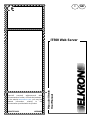 1
1
-
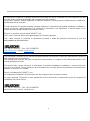 2
2
-
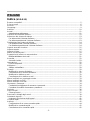 3
3
-
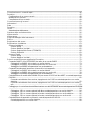 4
4
-
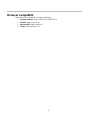 5
5
-
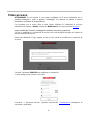 6
6
-
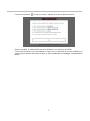 7
7
-
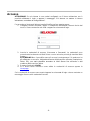 8
8
-
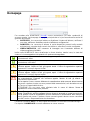 9
9
-
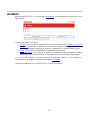 10
10
-
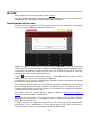 11
11
-
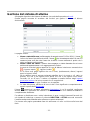 12
12
-
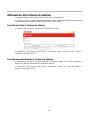 13
13
-
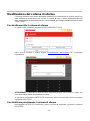 14
14
-
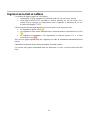 15
15
-
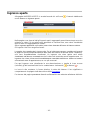 16
16
-
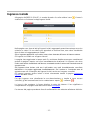 17
17
-
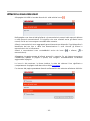 18
18
-
 19
19
-
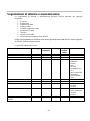 20
20
-
 21
21
-
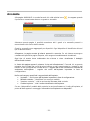 22
22
-
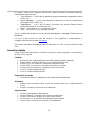 23
23
-
 24
24
-
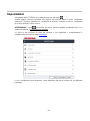 25
25
-
 26
26
-
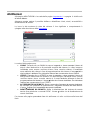 27
27
-
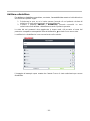 28
28
-
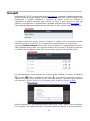 29
29
-
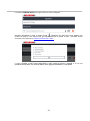 30
30
-
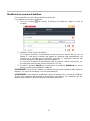 31
31
-
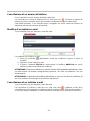 32
32
-
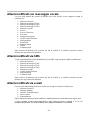 33
33
-
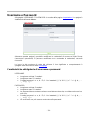 34
34
-
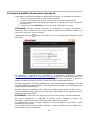 35
35
-
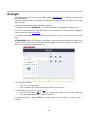 36
36
-
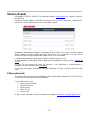 37
37
-
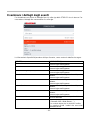 38
38
-
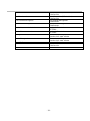 39
39
-
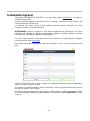 40
40
-
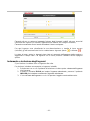 41
41
-
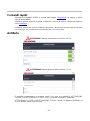 42
42
-
 43
43
-
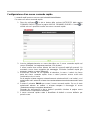 44
44
-
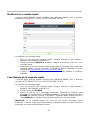 45
45
-
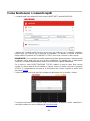 46
46
-
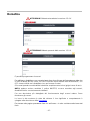 47
47
-
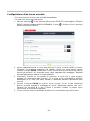 48
48
-
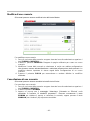 49
49
-
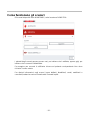 50
50
-
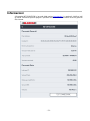 51
51
-
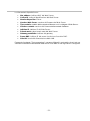 52
52
-
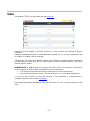 53
53
-
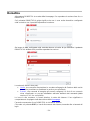 54
54
-
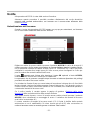 55
55
-
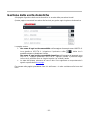 56
56
-
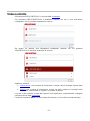 57
57
-
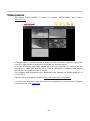 58
58
-
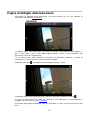 59
59
-
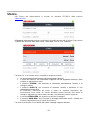 60
60
-
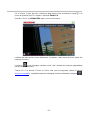 61
61
-
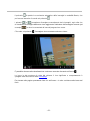 62
62
-
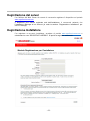 63
63
-
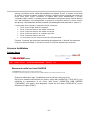 64
64
-
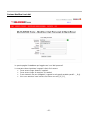 65
65
-
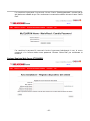 66
66
-
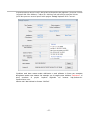 67
67
-
 68
68
-
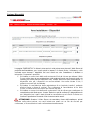 69
69
-
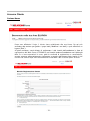 70
70
-
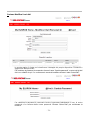 71
71
-
 72
72
-
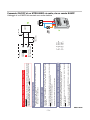 73
73
-
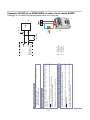 74
74
-
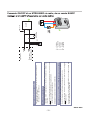 75
75
-
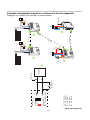 76
76
-
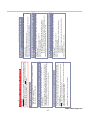 77
77
-
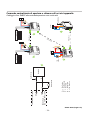 78
78
-
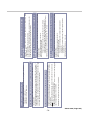 79
79
-
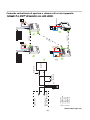 80
80
-
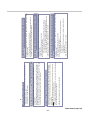 81
81
-
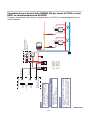 82
82
-
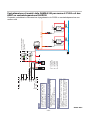 83
83
-
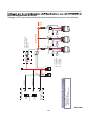 84
84
-
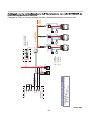 85
85
-
 86
86
-
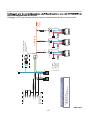 87
87
-
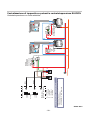 88
88
-
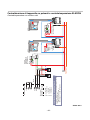 89
89
-
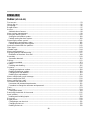 90
90
-
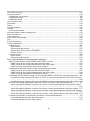 91
91
-
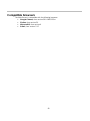 92
92
-
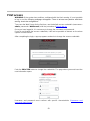 93
93
-
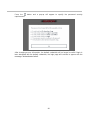 94
94
-
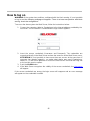 95
95
-
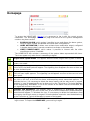 96
96
-
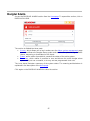 97
97
-
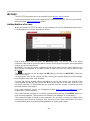 98
98
-
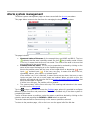 99
99
-
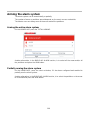 100
100
-
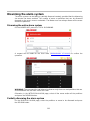 101
101
-
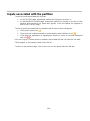 102
102
-
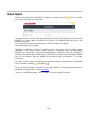 103
103
-
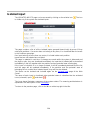 104
104
-
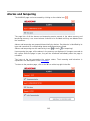 105
105
-
 106
106
-
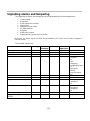 107
107
-
 108
108
-
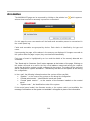 109
109
-
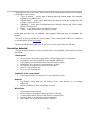 110
110
-
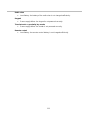 111
111
-
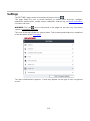 112
112
-
 113
113
-
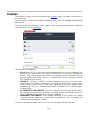 114
114
-
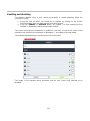 115
115
-
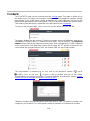 116
116
-
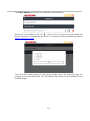 117
117
-
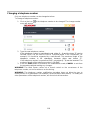 118
118
-
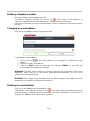 119
119
-
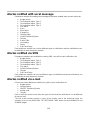 120
120
-
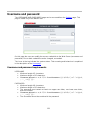 121
121
-
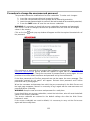 122
122
-
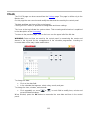 123
123
-
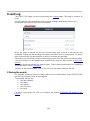 124
124
-
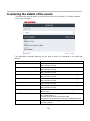 125
125
-
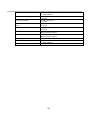 126
126
-
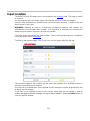 127
127
-
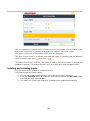 128
128
-
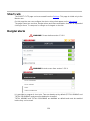 129
129
-
 130
130
-
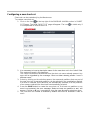 131
131
-
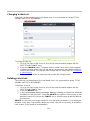 132
132
-
 133
133
-
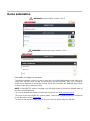 134
134
-
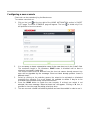 135
135
-
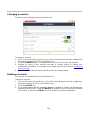 136
136
-
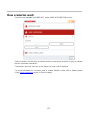 137
137
-
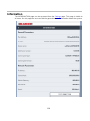 138
138
-
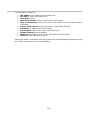 139
139
-
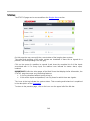 140
140
-
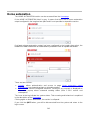 141
141
-
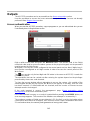 142
142
-
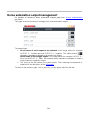 143
143
-
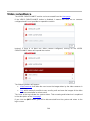 144
144
-
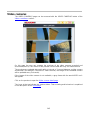 145
145
-
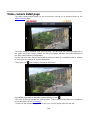 146
146
-
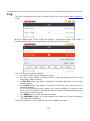 147
147
-
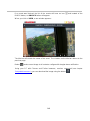 148
148
-
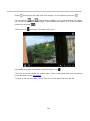 149
149
-
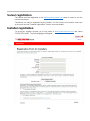 150
150
-
 151
151
-
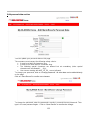 152
152
-
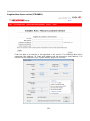 153
153
-
 154
154
-
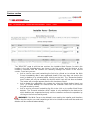 155
155
-
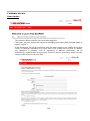 156
156
-
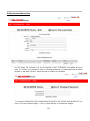 157
157
-
 158
158
-
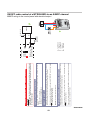 159
159
-
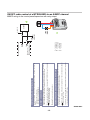 160
160
-
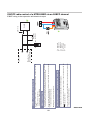 161
161
-
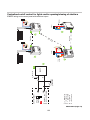 162
162
-
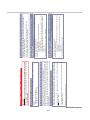 163
163
-
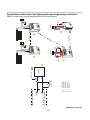 164
164
-
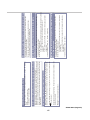 165
165
-
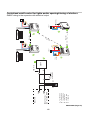 166
166
-
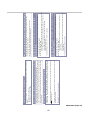 167
167
-
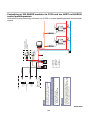 168
168
-
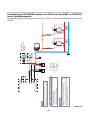 169
169
-
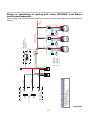 170
170
-
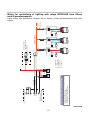 171
171
-
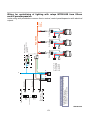 172
172
-
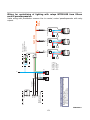 173
173
-
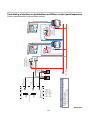 174
174
-
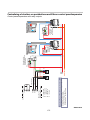 175
175
-
 176
176
Elkron HI-CONNECT Manuale utente
- Tipo
- Manuale utente
- Questo manuale è adatto anche per
in altre lingue
- English: Elkron HI-CONNECT User manual
Documenti correlati
-
 Elkron MEDEA/160 Guida d'installazione
Elkron MEDEA/160 Guida d'installazione
-
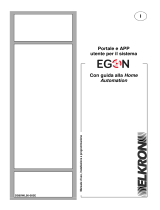 Elkron CR600WF Manuale utente
Elkron CR600WF Manuale utente
-
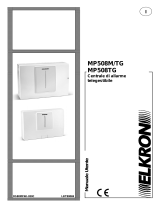 Elkron MP508TG Manuale utente
Elkron MP508TG Manuale utente
-
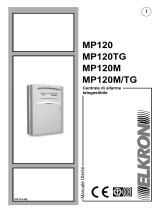 Elkron MP120 Manuale utente
Elkron MP120 Manuale utente
-
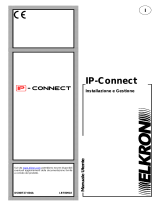 Elkron IT500WEB Guida d'installazione
Elkron IT500WEB Guida d'installazione
-
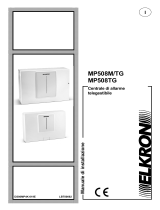 Elkron MP508TG Guida d'installazione
Elkron MP508TG Guida d'installazione
-
 Elkron KIT MP110TG+KP100D Guida d'installazione
Elkron KIT MP110TG+KP100D Guida d'installazione
-
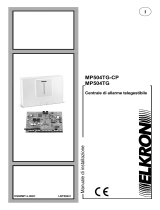 Elkron PIASTRA MP504TG Guida d'installazione
Elkron PIASTRA MP504TG Guida d'installazione
-
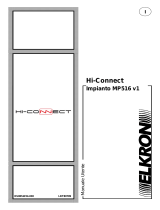 Elkron HI-CONNECT Manuale utente
Elkron HI-CONNECT Manuale utente